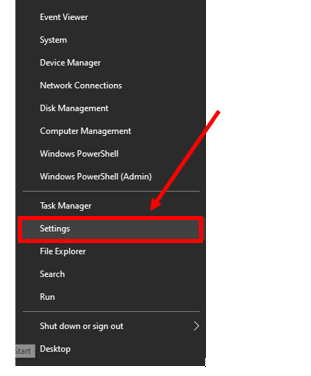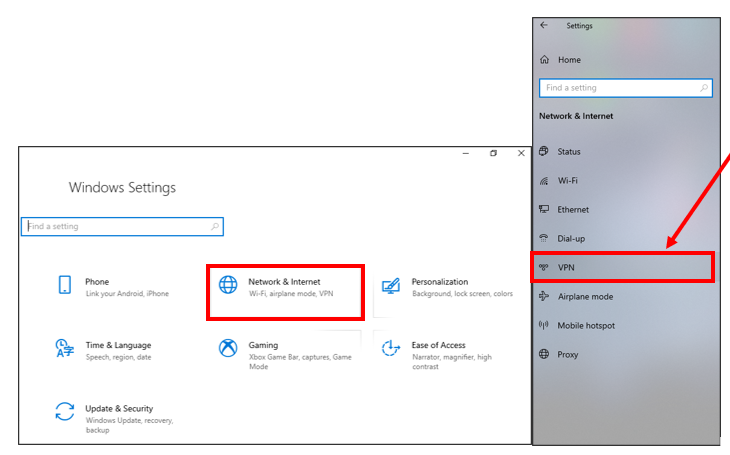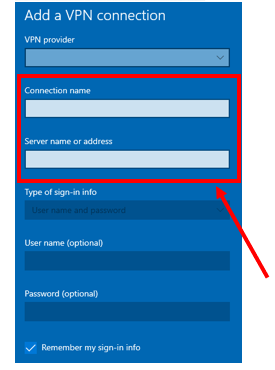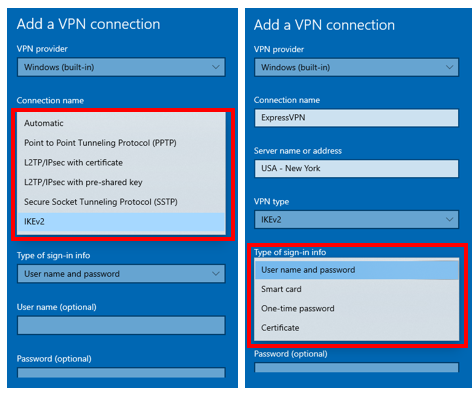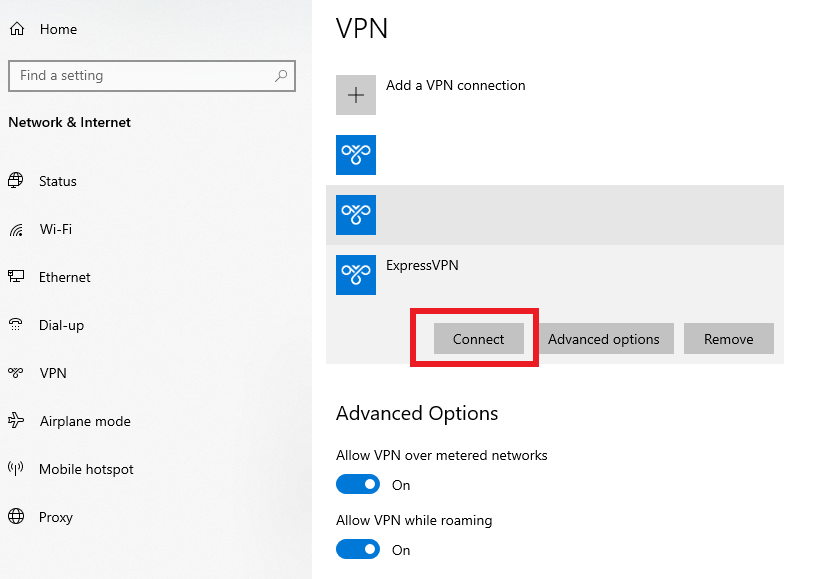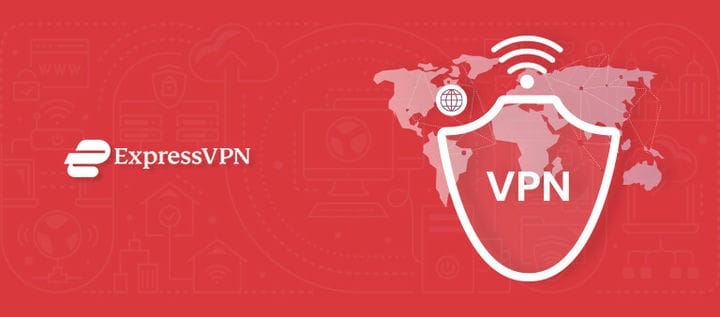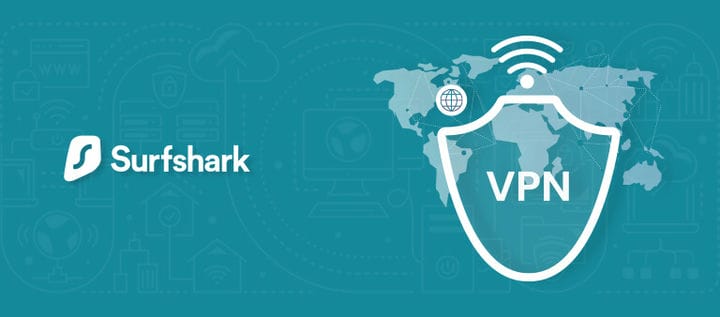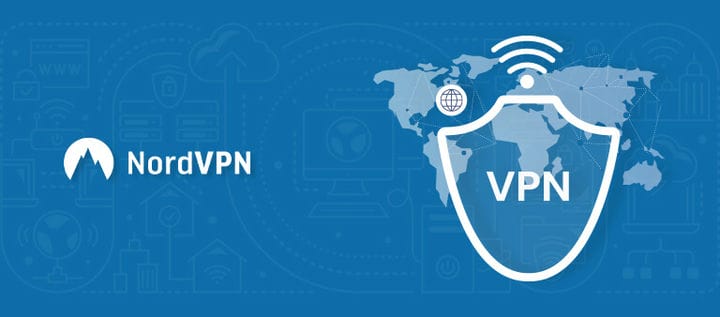Como adicionar uma conexão VPN no Windows 10 [Guia passo a passo]
Atualmente, configurar uma VPN no Windows 10 leva apenas alguns cliques. Os melhores serviços de VPN oferecem aplicativos nativos do Windows e tudo o que você precisa fazer é baixar o instalador e a VPN será configurada automaticamente no seu dispositivo.
Depois que o aplicativo VPN estiver instalado, você pode simplesmente fazer login e conectar-se a um servidor de sua escolha.
No entanto, se você estiver usando o Windows 10 no modo S, não poderá baixar aplicativos VPN da Google Play Store. O Modo S no Windows 10 é voltado para a segurança e só permite baixar aplicativos da Microsoft Store.
Portanto, se você não puder instalar aplicativos de fora da Microsoft Store, ainda poderá configurar manualmente uma VPN.
Comece a usar uma VPN no Windows 10 agora! Garantia de reembolso de 30 dias
Como adicionar e conectar manualmente a uma VPN no Windows 10 (passo a passo)
Você também pode adicionar manualmente uma conexão VPN no Windows 10. Para isso, verifique se você já se inscreveu em uma VPN, pois precisará de informações de login durante o processo.
Depois de se inscrever em uma VPN, você pode seguir as etapas abaixo para adicionar manualmente a conexão VPN no Windows 10:
- Clique com o botão direito do mouse no botão Iniciar no canto inferior esquerdo
- Clique em Configurações
- Clique em Rede e Internet > clique em VPN
- Clique em Adicionar uma conexão VPN
- Na nova janela pop-up,> clique no menu suspenso em provedor VPN > selecione Windows (integrado)
- No campo Nome da conexão, digite um nome para a conexão VPN (usaremos o nome do nosso provedor de VPN)
- No campo Nome ou endereço do servidor> digite o endereço do servidor ao qual você deseja se conectar (você pode encontrar essas informações em sua conta VPN no site do provedor)
- No campo tipo de VPN, escolha um protocolo de conexão
- No campo Tipo de informações de entrada > clique em um método de entrada dependendo do seu provedor de VPN
- Clique em Salvar
- A conexão VPN que você adicionou aparecerá agora na lista VPN
- Clique em Conectar > talvez seja necessário inserir seu nome de usuário e senha
-
É isso, você adicionou com sucesso uma conexão VPN no Windows 10.
Como desconectar uma VPN no Windows 10 (passo a passo)
Se você já configurou a VPN no Windows 10, mas deseja remover a VPN ou deseja remover um servidor, você pode desconectar e remover a VPN completamente e configurar novamente. Aqui está o que você precisa fazer:
Depois de remover a VPN, você sempre pode configurar novamente usando as instruções mencionadas acima.
3 melhores VPNs para adicionar uma conexão VPN no Windows 10 [fevereiro de 2022]
Para adicionar uma conexão VPN no Windows 10, você precisaria de uma VPN. Selecionamos as 3 melhores VPNs para Windows que funcionam no Windows 10.
Com essas VPNs, você só precisa baixar o aplicativo e, com o instalador automático, não precisará configurar manualmente a VPN no seu Windows 10.
1 ExpressVPN – A melhor conexão VPN para Windows 10
ExpressVPN é a melhor conexão VPN para Windows 10. É confiável e oferece um aplicativo fácil de usar para Windows 10. Levamos apenas 3 minutos para baixar e configurar o aplicativo ExpressVPN em nosso PC com Windows 10.
A ExpressVPN oferece acesso a mais de 3.000 servidores em 94 países e atualiza continuamente seu endereço IP para que você não precise se preocupar com bloqueios geográficos.
A ExpressVPN funciona com Netflix, BBC iPlayer, Hulu e todos os principais serviços de streaming com restrição geográfica. Não importa a qual servidor você se conecte, você nunca enfrentará um erro de proxy com a ExpressVPN.
Além do Windows, o ExpressVPN também oferece aplicativos para macOS, iOS, Android, Linux e FireStick. Você pode conectar 5 serviços ao mesmo tempo em uma única assinatura.
Ele também oferece um recurso Smart DNS chamado MediaStreamer, que permite transmitir em dispositivos que não oferecem suporte a VPNs, como Smart TVs, consoles de jogos e muito mais.
Há suporte por chat ao vivo 24 horas por dia, 7 dias por semana, caso você precise de ajuda imediata. Também possui uma ampla base de conhecimento em seu site oficial.
Com a ExpressVPN, você não precisa se preocupar com sua privacidade, pois ela é baseada nas Ilhas Virgens Britânicas e segue uma política rígida de não registro. Ele também usa servidores RAM baseados na tecnologia TrustedServer que exclui permanentemente todos os dados toda vez que um servidor é reinicializado.
Outros recursos de segurança incluem criptografia AES de 256 bits, kill switch automático, proteção contra vazamento de DNS e encapsulamento dividido.
Ele está disponível por apenas US$ 6,67/mês (economize 49% e ganhe 3 meses extras GRÁTIS com o plano de 12 meses) e também há uma garantia de reembolso de 30 dias para que você possa experimentá-lo sem riscos em seu PC com Windows 10. Você também pode cancelar a ExpressVPN e solicitar um reembolso a qualquer momento dentro de 30 dias.
Você pode conferir nossa análise detalhada da ExpressVPN para obter mais informações.
https://vpn.inform.click/recommend-expressvpnExperimente a ExpressVPN com garantia de reembolso de 30 dias do Windows 10
2 Surfshark – Conexões VPN ilimitadas para Windows 10
O Surfshark permite conexões VPN ilimitadas para Windows 10 disponíveis por apenas US$ 2,30/mês (82% de desconto no plano gratuito de 2 anos + 2 meses).Outra grande coisa é que você pode conectar dispositivos ilimitados simultaneamente com uma única assinatura do Surfshark. Dessa forma, você pode usá-lo em seu PC com Windows 10 e em outros dispositivos.
O aplicativo do Surfshark para Windows 10 é elegante e fácil de usar, com todos os recursos de segurança mais recentes. É a escolha ideal para iniciantes porque você pode configurá-lo facilmente em seu PC com Windows 10 e começar.
A Surfshark oferece 3.200 servidores em 65 países. Eles são otimizados para streaming, jogos e torrent. Ele também oferece um recurso que permite que você se conecte ao servidor mais rápido disponível.
Testamos o Surfshark com Netflix, BBC iPlayer, Hulu e Disney+ e funcionou perfeitamente bem, pois não encontramos o erro de proxy nem uma vez.
O Surfshark oferece vários recursos que não estão disponíveis em outras VPNs. Alguns desses recursos notáveis incluem CleanWeb (bloqueador de anúncios e malware), WhiteLister (túnel dividido) e Multi-Hop (VPN dupla). Ele também cobre o básico com criptografia de 256 bits, kill switch e proteção contra vazamento de DNS.
O Surfshark não oferece encaminhamento de porta, portanto, não é a melhor opção para torrent, pois você pode não obter as velocidades máximas ao baixar arquivos torrent. Ele funciona com clientes de torrent como uTorrent, BitTorrent e muito mais.
É uma VPN confiável com uma política rígida de não registro e está sediada nas Ilhas Virgens Britânicas – uma jurisdição segura.
Se você enfrentar algum problema durante a configuração, também há suporte ao cliente 24 horas por dia, 7 dias por semana, disponível via chat ao vivo.
Todos os planos do Surfshark vêm com uma garantia de reembolso de 30 dias para que você possa experimentá-lo sem riscos com o Windows 10 por um mês e cancelar para solicitar um reembolso.
Leia nossa análise completa do Surfshark para mais informações.
Experimente o Surfshark com garantia de reembolso de 30 dias do Windows 10
3 NordVPN – Conexão VPN segura para Widnows 10
O NordVPN, sem dúvida, fornece a conexão VPN mais segura para Windows 10. Ele oferece um aplicativo do Windows fácil de usar para Windows 7, 8 e 10 com vários recursos de segurança.
Seu aplicativo de desktop apresenta uma interface de mapa muito fácil de navegar. Em vez de escolher o servidor da lista, você pode localizar o servidor no mapa. No entanto, ocupa muito espaço na tela, o que pode ser irritante para alguns usuários.
A NordVPN oferece 5.200 servidores em 60 países. Com tantos servidores, você pode facilmente contornar as restrições geográficas e acessar qualquer site que desejar. NordVPN funciona com Netflix, Hulu, BBC iPlayer, Amazon Prime Video e muitos mais.
Nem todos os servidores NordVPN suportam P2P. Seus servidores otimizados para P2P estão disponíveis em mais de 40 países, juntamente com um proxy SOCKS 5. Funciona com todos os principais clientes de torrent, como uTorrent, BitTorrent e muito mais.
Alguns dos recursos de destaque do NordVPN incluem CyberSec (adblocker), Double VPN, Onion Over VPN e servidores IP dedicados. A NordVPN também oferece servidores ofuscados que disfarçam seu tráfego VPN como tráfego HTTPS normal, para que ninguém saiba que você está usando uma VPN.
Ele também oferece recursos básicos de segurança, como criptografia de 256 bits, proteção contra vazamento de DNS e um kill switch automático. Está sediado na jurisdição segura do Panamá para que você não precise se preocupar com a segurança de seus dados.
O NordVPN está disponível por apenas US$ 3,49/mês (economize 70% no plano de 2 anos + assinatura extra) e também há uma garantia de reembolso de 30 dias. Você também pode solicitar seu reembolso entrando em contato com o suporte ao cliente, pois ele também possui uma opção de bate-papo ao vivo humano disponível 24 horas por dia, 7 dias por semana.
Você pode aprender mais sobre seus recursos em nossa análise do NordVPN.
Experimente a NordVPN com garantia de reembolso de 30 dias do Windows 10
Perguntas frequentes
Usar uma VPN em seu PC com Windows 10 é a melhor maneira de garantir a segurança online e manter sua conexão e dados privados e seguros. Mas isso não é tudo o que você pode fazer com uma VPN no seu PC com Windows 10.
Com uma VPN, você pode ter acesso irrestrito à Internet e desbloquear sites de streaming com restrição geográfica, como Netflix, BBC iPlayer, Hulu, HBO Max e muito mais. Com uma VPN, você também pode desbloquear qualquer biblioteca Netflix que desejar e assistir a programas de todo o mundo.
Além disso, se você gosta de torrent, uma VPN é obrigatória. Com uma VPN, você pode baixar torrents com segurança e impedir que seu ISP ou hackers invadam.
ExpressVPN é a melhor VPN para PC. Com o ExpressVPN, você não precisa configurar manualmente a VPN, pois o instalador faz tudo para você, e você deve estar pronto em um minuto ou mais. Seu aplicativo nativo do Windows pode ser baixado e usado no Windows 7, 8 e 10.
Não, o Windows 10 não possui uma VPN integrada, mas vem com uma função que transforma seu dispositivo em um servidor VPN. Ele faz isso usando o protocolo PPTP (túnel ponto a ponto), mas todo o processo é muito confuso para pessoas não conhecedoras de tecnologia.
Ele adiciona uma camada adicional de segurança, mas é só isso, pois não pode fazer outras coisas que uma VPN pode fazer. Em vez disso, VPNs premium como ExpressVPN são fáceis de configurar e em questão de minutos.
Empacotando!
O Windows 10 é mais seguro em comparação com as versões anteriores do Windows. No entanto, seus recursos básicos de antivírus e segurança não são suficientes para proteger seu dispositivo contra malware e ameaças de segurança cibernética. Felizmente, com uma VPN, você pode manter seus dados privados protegidos e protegidos.
Você pode adicionar uma conexão VPN no Windows 10 manualmente ou baixar o instalador VPN da Microsoft Store. É altamente recomendável usar uma VPN premium como a ExpressVPN, pois ela oferece um aplicativo fácil de usar para o sistema operacional Windows 10 – e você pode começar em menos de 3 a 5 minutos.
O ExpressVPN também oferece uma garantia de reembolso de 30 dias para que você possa experimentá-lo sem riscos e, se gostar do serviço, há uma oferta incrível de 3 meses GRÁTIS em seu plano de 12 meses que você pode aproveitar.
Embora não recomendemos VPNs gratuitas para ninguém, mas se você é alguém mais inclinado a VPNs gratuitas, aqui está a lista das Melhores VPNs gratuitas para Windows que você pode obter.